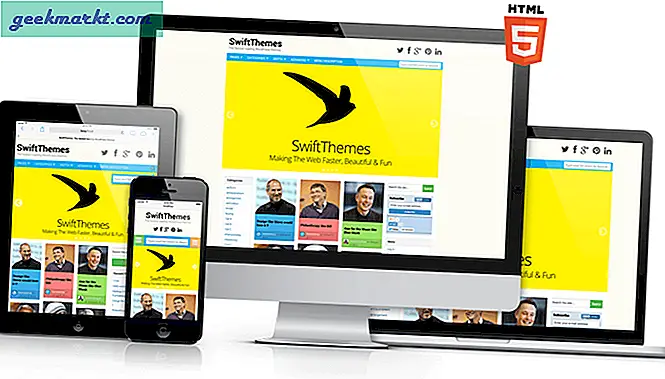Bạn mở một liên kết trong một tab mới và trước khi bạn có thể bắt đầu đọc nó, bạn đã hoảng sợ bởi một luồng âm thanh đột ngột từ video đang phát tự động đó.
Đáng buồn thay, ngày càng có nhiều trang web chọn tự động phát video của họ ngay khi bạn mở trang của họ. Trên thực tế, một số trang web thậm chí còn hiển thị quảng cáo video tự động phát. Có thể có bất kỳ lý do nào dẫn đến điều này như phơi sáng, lượt xem, v.v. Cho dù lý do là gì đi chăng nữa, sẽ hơi khó chịu khi video bắt đầu tự động phát, đặc biệt là với âm thanh. Để giải quyết vấn đề đó, đây là một số tiện ích mở rộng có thể chặn video tự động phát.
Đọc:10 Tiện ích mở rộng VPN tốt nhất của Google Chrome
Tại sao sử dụng Tiện ích mở rộng?
Nếu bạn chưa biết, chrome cung cấp cho bạn một tùy chọn để tắt tiếng video tự động phát. Chỉ cần nhấp chuột phải vào tab đang phát âm thanh và chọn Tắt tiếng Tab. Từ bây giờ, video sẽ vẫn phát nhưng không có âm thanh. Tuy nhiên, nhược điểm là, bạn sẽ phải làm điều đó trên cơ sở từng trang web. Đó là lý do tại sao, nếu bạn thích tôi, người dành nhiều thời gian đọc một số trang web, tốt hơn nên sử dụng tiện ích mở rộng và dừng tất cả video tự động phát cùng một lúc.

Tiện ích mở rộng để dừng video tự động phát
1. AutoplayStopper
AutoplayStopper là một phần mở rộng nhỏ và nhẹ tương đối mới với chỉ hơn 6000 người dùng khi viết phần này và nó thực hiện khá tốt việc ngăn video tự động phát. Điều tốt là, khi bạn cài đặt tiện ích mở rộng, nó sẽ bắt đầu chặn tự động phát video ngay lập tức cho dù tab đang hoạt động hay không, không cần cấu hình. Trên thực tế, bạn có thể thấy số lượt chơi tự động bị chặn ngay trên biểu tượng tiện ích mở rộng.
Nếu muốn, bạn có thể chọn và chọn trang web nào có thể tự động phát video và trang web nào không thể phát tạm thời hoặc vĩnh viễn bằng cách thiết lập ngoại lệ. Chỉ cần nhấp vào biểu tượng tiện ích, sau đó chọn “Cho phép tự động phát đối với” hoặc “Cho phép tự động phát phiên đối với”. Để thêm hoặc xóa các ngoại lệ khác, bạn có thể đi tới bảng cài đặt bằng cách chọn tùy chọn “Cài đặt” trong tùy chọn tiện ích mở rộng. Trong bảng cài đặt, ngoài việc thêm hoặc xóa ngoại lệ, tiện ích mở rộng còn cung cấp cho bạn khả năng thêm tập lệnh người dùng trực tiếp từ bảng công cụ dành cho nhà phát triển Chrome. Chỉ cần chọn hộp kiểm “Bảng điều khiển Devtools” và bạn sẽ thấy một lần nhấn “AutoplayStopper” mới trong bảng điều khiển công cụ dành cho nhà phát triển.
Nếu bạn đang tìm kiếm một ứng dụng đơn giản với các cài đặt đơn giản và khả năng sử dụng thì hãy thử AutoplayStopper.

2. Trình chặn tự động phát video
Mặc dù AutoplayStopper chặn tự động phát video và cung cấp cho bạn tùy chọn để thêm ngoại lệ và tập lệnh người dùng, nhưng Trình chặn tự động phát video lại đơn giản hơn nhiều. Nó chỉ tự động chặn bất kỳ video nào bắt đầu tự động phát bất kể tab đó có được lấy nét hay không. Khi video bị chặn tự động phát, tiện ích sẽ hiển thị một văn bản màu đen nổi bật bằng chữ in hoa trên nền đỏ cho bạn biết điều tương tự và cho bạn biết phải làm gì để phát video. tức là chỉ cần nhấp vào video.
Tiện ích mở rộng không cung cấp bất kỳ tùy chọn nào. Nó chỉ nằm ở góc trên cùng của màn hình và thực hiện công việc như bình thường. Như bạn có thể đoán, việc thiếu bất kỳ tùy chọn nào có nghĩa là bạn không thể thêm ngoại lệ hoặc bạn thậm chí không thể tạm thời vô hiệu hóa tiện ích mở rộng. Để tắt tiện ích mở rộng, bạn phải truy cập thủ công trang tiện ích mở rộng và tắt nó từ đó.
Điều này có thể không thành vấn đề nếu bạn không ngại thiếu các tùy chọn cấu hình nhưng có thể hơi khó chịu nếu bạn cần cho phép tự động phát trên một số trang web nhất định. Ngoài ra, phần mở rộng này khá tốt về những gì nó làm.
Đọc:Tự động sao chép văn bản đã chọn vào khay nhớ tạm [Chrome]

3. Trình chặn tự động phát video HTML5
Như bạn có thể biết từ chính cái tên, HTML5 Video Autoplay Blocker được thiết kế đặc biệt để chặn các video HTML5. Vì chrome đã hạn chế Flash chạy theo mặc định và hầu như tất cả các trang web và dịch vụ được chuyển sang HTML5, bạn không phải lo lắng quá nhiều về giới hạn HTML5. Cũng giống như AutoplayStopper, tiện ích mở rộng không cần cấu hình và dừng mọi video tự động phát theo mặc định.
Khi video bị chặn tự động phát, tiện ích mở rộng sẽ thêm nền màu để chặn hình thu nhỏ hoặc hình ảnh của video. Điều này khá hữu ích nếu bạn không muốn bị phân tâm bởi hình thu nhỏ của video. Để phát video, tất cả những gì bạn phải làm là nhấp vào bất kỳ đâu bên trong trình phát và bạn đã sẵn sàng.
Ưu điểm của HTML5 Video Autoplay Blocker là không giống như Video Autoplay Blocker, nó có một bảng tùy chọn nơi bạn có thể đưa vào danh sách trắng các trang web mà bạn muốn tự động phát video. Theo mặc định, tiện ích này sẽ đưa YouTube, Vimeo và Netflix vào danh sách trắng. Trong cùng một bảng tùy chọn, bạn có thể tùy chỉnh màu sắc xuất hiện làm nền và độ trong suốt để đáp ứng sở thích của bạn. Ví dụ, chỉ với mục đích trình diễn, tôi thay đổi màu sắc thành màu đỏ và đặt độ trong suốt thành 0 phần trăm.
Tất nhiên, đây không phải là cài đặt màu sắc và độ trong suốt mặc định. Vì vậy, hãy dùng thử tiện ích mở rộng và xem nó có phù hợp với nhu cầu của bạn không.

4. Trình chặn video
Video Blocker thực hiện những gì được cho là sẽ làm trong đó nó chặn mọi video tự động phát cho dù tab đó có được lấy nét hay không. Cũng giống như các tiện ích mở rộng khác, tiện ích mở rộng không cần cấu hình. Trên thực tế, hầu như không có bảng tùy chọn riêng biệt nào để bạn cấu hình. Bạn chỉ có hai tùy chọn, tùy chọn đầu tiên là tắt tiện ích mở rộng và tùy chọn thứ hai cho phép bạn đưa vào danh sách trắng trang web hiện tại mà bạn đang truy cập.
Để đưa một trang web vào danh sách trắng, chỉ cần điều hướng đến tab nơi video bị chặn, nhấp vào tiện ích mở rộng và chọn tùy chọn “Cho phép bật video”. Nếu bạn muốn chặn video phát lại, tất cả những gì bạn phải làm là chọn tùy chọn “Bật video chặn”. Theo mặc định, YouTube được đưa vào danh sách trắng nên bạn không phải lo lắng nếu giống tôi và thích nghe podcast video trong khi làm việc của mình.
Cũng giống như các phần mở rộng ở trên, Video Blocker cho biết rõ ràng khi một video bị chặn. Phần mở rộng hiển thị logo của nó với một đường viền đen lớn. Không giống như HTML5 Video Autoplay Blocker, nếu bạn muốn, phát video, bạn phải nhấp vào biểu trưng. Nếu không, video sẽ không phát. Tất nhiên, giao diện người dùng không phải là tốt nhất nhưng nó hoàn thành công việc như mong muốn. Vì vậy, hãy thử tiện ích mở rộng và xem bạn thích nó như thế nào.

5. Dừng Tự động phát cho Youtube
Như bạn có thể biết từ chính cái tên, Stop Autoplay for Youtube được thiết kế đặc biệt cho YouTube. Nếu bạn là người dùng YouTube nặng và muốn chặn cụ thể YouTube tự động phát video khi bạn nhấp vào video thì tiện ích mở rộng này là dành cho bạn. Tiện ích này rất đơn giản và giống như Trình chặn tự động phát video, nó không cung cấp bất kỳ tùy chọn nào. Nó làm một việc và làm tốt điều đó. Cài đặt tiện ích mở rộng và bạn đã sẵn sàng.
Vì vậy, nếu bạn chỉ muốn chặn video YouTube tự động phát thì tiện ích mở rộng này là dành cho bạn.

Đó là nó cho bây giờ. Nếu bạn nghĩ rằng tôi đã bỏ lỡ bất kỳ tiện ích mở rộng tốt nào chặn video tự động phát, hãy bình luận bên dưới và chia sẻ chúng với tôi.
Đọc:7 tiện ích mở rộng của Chrome để tăng cường trải nghiệm Netflix của bạn